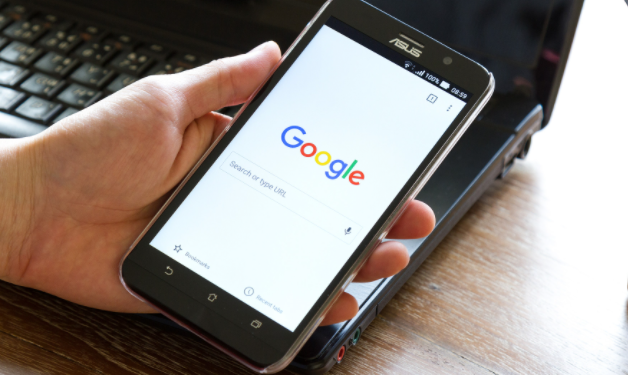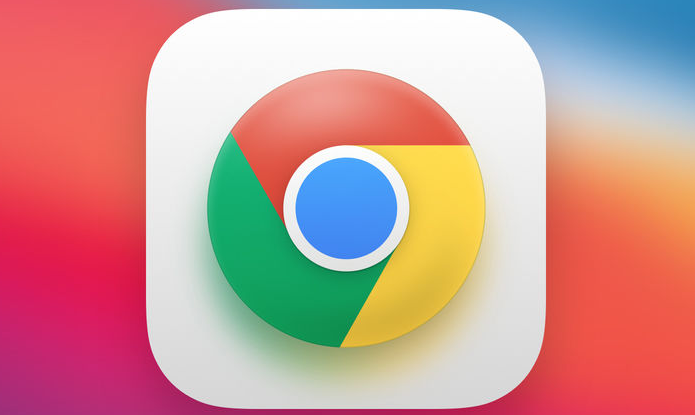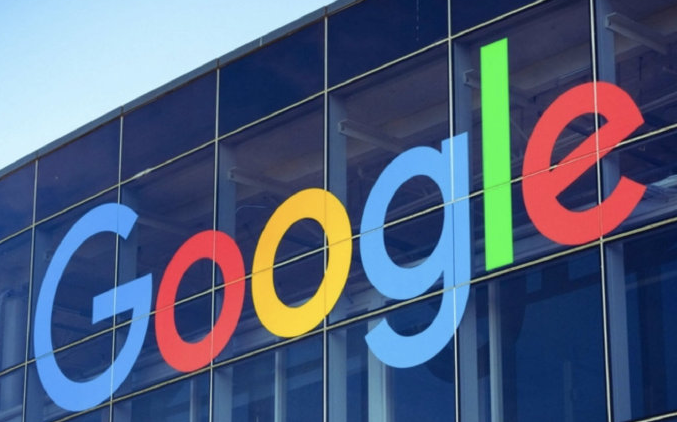Chrome浏览器下载工具推荐及使用
时间:2025-05-22
来源:谷歌浏览器官网
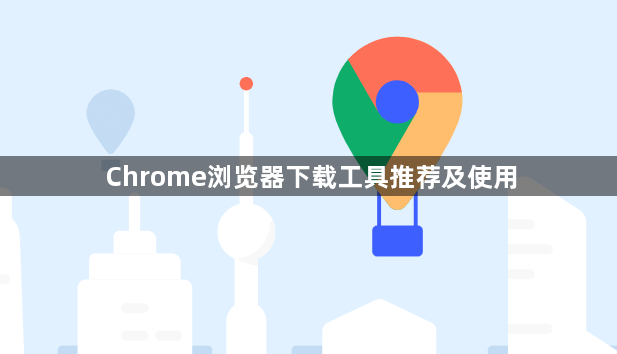
一、Chrome自带下载管理功能
1. 基本使用:当在Chrome浏览器中点击下载链接时,浏览器会自动开始下载任务。下载过程中,可以在浏览器底部看到下载进度条,点击进度条可以展开下载详情。在下载详情中,可以查看下载速度、预计剩余时间、文件大小等信息,还能对下载任务进行暂停、恢复或取消操作。
2. 设置下载路径:点击右上角的三个点(菜单图标),选择“设置”,在设置页面的“高级”选项下,找到“下载内容”部分,点击“更改”按钮,选择一个新的文件夹作为下载路径,方便文件的管理和查找。
3. 多任务下载管理:Chrome浏览器支持同时下载多个文件,每个下载任务都会在下载列表中独立显示。可以通过点击浏览器底部的下载图标来查看所有正在进行的下载任务,对它们进行统一管理,如暂停、恢复或取消某个特定的下载任务。
二、推荐扩展程序
1. Download All:如果需要批量下载网页中的多个链接,如图片、文档等,可以使用“Download All”扩展程序。安装后,在需要下载的网页上点击该扩展程序的图标,它会自动检测网页上的所有可下载链接,并提供一键下载全部的功能,大大提高了下载效率。
2. Chrono Download Manager:这是一款功能强大的下载管理器扩展程序。它支持多线程下载,能够显著提高下载速度。还可以设置下载任务的优先级、计划下载任务在特定时间开始或暂停,以及自动捕获剪贴板中的下载链接等功能。使用方法简单,安装后点击扩展程序图标,在弹出的界面中添加下载任务,即可按照自己的需求进行下载管理。
3. DownThemAll!:适用于需要下载整个网页或特定类型文件的用户。它可以帮助你轻松下载网页中的各种元素,如图片、视频、音频、文档等。安装后,在要下载的网页上点击该扩展程序的图标,选择要下载的文件类型和保存位置,然后点击“开始”按钮,即可批量下载所需文件。
三、注意事项
1. 安全下载:只从官方渠道或可信的来源下载安装扩展程序,避免从不可信的网站下载,以防下载到恶意软件或篡改过的安装包,危害计算机安全和隐私。
2. 权限管理:在安装扩展程序时,系统会要求授予一些权限,如访问浏览数据、下载控制等。仔细阅读权限说明,只授予必要的权限,避免授予过多的敏感权限,以保护个人隐私和设备安全。
3. 定期清理下载记录:为了保持浏览器的整洁和性能,定期清理下载记录是必要的。可以在Chrome浏览器的设置中,找到“隐私设置和安全性”部分,点击“清除浏览数据”,勾选“下载记录”选项,然后点击“清除数据”按钮,删除已下载文件的记录信息。